zusätzliche Bluetooth-Tastatur am Smartphone nutzen
Externe Android Tastatur mit Bluetooth und ggf. Touchpad an das Handy anschließen
Ich besitze zwei externe Tastaturen für mein Smartphone, die ich einfach über Bluetooth mit dem Handy verbinden kann. Mit einem solchen Zubehör verwandelt man das Telefon in ein doch durchaus nützliches Gerät, um auch mobil vernünftig chatten- sowie endlich auch vernünftig Office-Apps nutzen zu können.
Normalerweise werden jegliche Texte auf dem Smartphone über die intene Bildschirm-Tastatur eingegeben. Die meisten Leute werden sicherlich die betriebssystem-interne Tastatur nutzen, also die Android-Google-Tastatur oder die des iPhone iOS. Natürlich gibt es Alternativen wie z. B. Swype, die versprechen, das Eingeben von Texten flotter und bequemer zu gestalten. Solche Bildschirmtastaturen besitzen bei Smartphones jedoch zwei wesentliche Nachteile gegenüber einer physischen Tastatur:
- Ein großer Bereich des Displays wird nun von der Tastatur benutzt und kann nicht mehr zur Darstellung von Text verwendet werden.
- Die Breite der Tastatur-Fläche ist naturgemäß sehr gering. Ein schnelles Tippen mit beiden Händen und mehreren Fingern wird kaum möglich sein.
Ein weiteres Manko dürfte für viele Menschen der fehlende haptische Anschlag einer Bildschirmtastatur sein. Abhilfe schafft hier eine günstige, externe Bluetooth-Tastatur. Sie wird einfach kabellos mit dem Smartphone verbunden und jegliche Eingaben, die man auf so einem Gerät eintippt, erscheinen nun auf dem Bildschirm des Handys. Wenn man dies das erste Mal erlebt, wird man vor Entzückung jauchzen, es ist tatsächlich fantastisch! Ich besitze mitlerweile zwei externe Tastaturen: Eine kleine ohne- und eine mit Touchpad. Mit „Touchpad“ meine ich die kleine Fläche, welche man vom Laptop kennt und mittels welcher man auch noch eine Maus steuern kann. Aber der Reihe nach:
| | | |
| Fintie Kabellose Bluetooth Tastatur mit Touchpad, Tablet Tastatur Deutsch Layout für iPad, Samsung Tablets, iPhone, Smartphone, iOS, Android-Tablets, Schwarz | CSL - Bluetooth Tastatur mit integrierter Tablet Halterung - QWERTZ Layout Deutsch - kompatibel mit iOS Android Windows - kompatibel mit Apple iPad 2 3 4 Pro Air | OMOTON Faltbare Bluetooth-Tastatur mit Touchpad, Kabellose Klapptastatur, Multi-Device und Wiederaufladbar, Tragbare Tastatur für iPad, Smartphone, Android, Tablet, PC und Windows Laptop, QWERTZ |
|
|
|
|
|
|
| € 39,99 € 29,99 | € 24,99 | € 39,98 |
 |  |  |
| Auf Amazon ansehen | Auf Amazon ansehen | Auf Amazon ansehen |
Was ist Bluetooth?
Bluetooth ist eine Schnittstelle, mittels welcher Geräte via Funksignale miteinander kommunizieren können. Das Anschließen (bzw. eher das „Koppeln“) einer externen Tastatur ist hierfür ein Paradebeispiel. Manch einer nutzt aber auch einen Bluetooth-Kopfhörer oder verbindet das Smartphone mittels Bluetooth mit dem PC, um Daten auszutauschen. Man kann seine alte Anlage auch mit einem externen Bluetooth-Empfänger ausstatten und so auch Musik vom Handy über die Stereo-Anlage hören (moderne Geräte besitzen häufig schon solch ein integriertes Modul). Die Reichweite dieser Schnittstelle ist jedoch recht begrenzt: Mehr als 10 Meter ist meist nicht drin, muss ja auch nicht.
Meine externe Tastatur
Hier sehen Sie ein Foto meiner Zusatz-Tastatur, mit der ich jegliche Texteingaben an mein Smartphone senden kann:
Ich nutze diese externe Tastatur auch, um meinen Browser (Chrome) ganz elegant steuern zu können: Scrollen, Tab öffen, Tab schließen, zwischen den Tabs wechseln usw. Eine kleine Übersicht über Chrome-Tastaturbefehle finden Sie etwas weiter unten in diesem Artikel.
Die Tastatur an ein Smartphone anschließen
Zunächst muss die Tastatur an das Smartphone angeschlossen werden. Das Handy muss ja irgendwie mit der zusätzlichen Hardware in Kontakt kommen. Dies geschieht durch das sogenannte Pairing von zwei bluetooth-fähigen Geräten. Pairing bedeutet soviel wie „Zusammenfinden“. Hierbei muss an der Rückseite der Tastatur ein Knopf vorhanden sein:

Bei meiner Tastatur ist jener Knopf mit „Connect“ beschriftet. Natürlich muss die Tastatur auch eingeschaltet sein (On).
Zunächst aktiviert man am Smartphone die Bluetooth-Verbindung (sofern noch nicht geschehen). Als nächstes drückt man einmal den Connect-Knopf an der Tastatur. Die Hardware wird nun für eine gewisse Zeit „Sendesignale“ von sich geben, damit sie für andere Geräte sichtbar ist. Nun sollte man in das Menü (Einstellungen) des Smartphones gehen, wo eine Übersicht aller sichtbaren Bluetooth-Geräte angezeigt wird. Die Tastatur sollte hier nun zu finden- bzw. aufgelistet sein! Man klickt auf diesen Eintrag, wählt „verbinden“ oder „pairing“ an und nun wird ein Zahlencode am Handy angezeigt.
Jetzt sollte die externe Bluetooth-Tastatur mit dem Smartphone verbunden sein!
Wechseln Sie in ein Textfeld (z. B. Whatsapp) und schreiben Sie auf der zusätzlichen Tastatur. Es sollte nun funktionieren.
Das Pairen ist nur ein einziges Mal von Nöten! Keinesfalls muss dieser Schritt jedes mal getätigt werden, wenn man die Tastatur am Smartphone nutzen möchte. Nur, wenn man die Batterien heraus nimmt, kann es sein, dass man nach dem Einlegen erneut ein Pairing vollziehen muss. Und auch, wenn man die Tastatur währenddessen mit einem anderen Android Handy, dem Iphone oder dem Computer „gepairt“ hatte, muss eine erneute Identifikation mit dem Smartphone erfolgen. Zumindest lässt sich meine Tastatur nur mit einem einzigen Gerät pairen und nicht mit mehreren gleichzeitig. Es gibt jedoch auch teurere externe Tastaturen, welche sozusagen mehrere „Kanäle“ besitzen bzw. so gleichzeitig mit verschiedenen Geräten gekoppelt sein können. Ich nutze die externe Tastatur nur mit meinem Android-Handy und daher reicht mir hier ein einziger „Kanal“.
Wenn die externe und interne Tastatur gleichzeitig aktiv ist
Es ergibt wohl wenig Sinn, wenn die Software-Tastatur angezeigt wird, während die Hardware-Tastatur gleichzeitig in Betrieb ist. Im einfachsten Fall kann man die aufploppende interne (Software-) Tastatur mit der „Pfeil-zurück-Taste“ des Android-Smartphones verschwinden lassen.
Bei neueren Versionen des Betriebssystems gibt es unter den Systemeinstellungen und unter dem Punkt „Sprachen & Eingabe“ den Unterpunkt „Physische Tastatur“. Hier drauf getippt gelangt man zu einem Schalter: „Bildschirmtastatur anzeigen (wenn physische Tastatur aktiviert)“ . Dieser Schalter sollte deaktiviert sein. Dann hat man auch den gesamten Bildschirm frei, wenn eine externe Tastatur verbunden ist.
Gerade die faltbaren Tastaturen sind für den mobilen Einsatz mit dem Handy sehr gut geeignet, da sie sich eben sehr klein verstauen lassen. Durch eine solche externe Smartphone-Tastatur ist es sehr einfach möglich, komplexe Mails zu schreiben, Forenbeiträge, Briefe, viel besser als mit der winzigen Bildschirmtastatur. Eines haben diese externen Tastaturen gemein: Sie verbinden sich via Bluetooth mit dem Smartphone, Tablet oder PC.
Wieder zur internen Handy-Tastatur wechseln
Bei meinem Android-Smartphone ist es ganz einfach: Schalte ich meine externe Tastatur aus, so erscheint kurz danach eine Meldung auf dem Bildschirm, dass diese Verbindung getrennt wurde. Nun dient wieder die interne Handy-Tastatur zur Eingabe, wie man es gewohnt ist. Schalte ich die Bluetooth-Tastatur aber wieder an, erfolgt nach kurzer Zeit automatisch eine Verbindung und es erscheint eine Meldung auf dem Display des Smartphones, dass ein Bluetooth-Gerät hinzugefügt wurde: Nun ist es wieder die Hardware-Tastatur, die auf dem Smartphone zur Eingabe von Text dient. Ganz einfach.
QWERTY und QWERTZ: die richtigen Einstellungen
Es ist beim Kauf einer solchen Tastatur darauf zu achten, dass man ein Tasten-Layout wählt, welches der jeweils bevorzugten Sprache entspricht! So besitzen deutsche Tastaturen das sogenannte „QWERTZ-Layout“ (die ersten Buchstaben in der obersten Reihe bilden genau diese Buchstabenfolge). Oftmals werden auch Tastaturen mit der Folge „qwerty“ angeboten. Diese sollte man nicht kaufen, wenn man ein anderes Layout gewohnt ist!
Dies ist aber nur ein Schuh: Schließt man die externe Tastatur nun via Bluetooth an das Smartphone an und wird diese erfolgreich erkannt, kann es gut möglich sein, dass intern trotzdem noch das englische QWERTY-Thema aktiviert wird. Drückt man beispielsweise die Taste „Y“ erscheint plötzlich ein „Z“. So ist ein flüssiges Arbeiten natürlich nicht möglich. Es muss daher im Betriebssystem (Android oder iOS) in den jeweils zur aktuellen Tastatur (hier freilich die externe) das Thema „qwertz“ ausgewählt werden.
Das Tastaturthema lässt sich nicht in den Einstellungen ändern
Bei meinem Android-Handy gab es hier aber ein Problem: Es war bei der aktuell gewählten Tastatur (also der über Bluetooth verbundenen physischen) gar nicht möglich, andere Layouts auszuwählen! Doch halt: Hierfür muss man noch eine Art „Treiber“ installieren. Bei mir funktionierte folgendes Addon sehr gut: RaidSix Input Devices (bzw. RS – Hardware Keyboard Layouts). Dieser Treiber wird wie eine App behandelt und kann sich kostenlos im Google Playstore heruntergeladen werden. Edit: Offenbar gibt es das kleine Tool nicht mehr im Playstore. Suchen Sie bitte manuell danach bzw. installieren Sie es sich (wenn lediglich qwerty erkannt wird) manuell. Diese „App“ wird nun einfach wie gewohnt installiert und plötzlich lassen sich eine Vielzahl von Tastatur-Themen, geordnet nach Sprachen, in der Einstellung zur externen Tastatur auswählen, so wie man es von der internen her gewohnt ist! Ich stellte meine Tastatur in diesen Einstellungen dann natürlich auf „Deutsch QWERTZ“ um, so wie ich es seit jeher vom PC gewohnt bin.
Die „RS Hardware Keyboard Layouts“ beanspruchen übrigens keinerlei Rechte (und erst recht keinen Netzwerkzugang), wodurch ich sie bedenkenlos installierte. Ferner ist dieser Treiber nur 180kb groß. Dies gilt natürlich nur für Android. Für das Iphone kann ich an dieser Stelle keine Lösung nennen, da ich keines besitze.
Eine Alternative zu den RaidSix Input Devices wäre die App „External Keyboard Helper„. Diese App bietet zusätzlich noch die Belegung einzelner Tasten mit bestimmten Befehlen. Sie kostet derzeit jedoch 2,49 €. Ferner wird sie sicherlich nicht so schlank sein wie der oben benannte Treiber, wodurch ich sie mir nicht gekauft hatte. Ich achte bei meinem Smartphone sehr auf die Anzahl laufender Prozesse, um möglichst viel Batterie-Strom zu sparen und um das Arbeiten immer flüssig zu halten.
Google Chrome Shortcuts
Insbesondere mit dem Browser „Google Chrome“ macht das Surfen mit einer externen Tastatur Spaß. Denn Chrome unterstützt einige Shortcuts (Tastaturbefehle), wodurch eine flüssige Nutzung des Internets beschleunigt wird. Hier kommen meine selbst heraus gefundenen Shortcuts:
- neuer Tab: STRG+T
- aktuellen Tab schließen: STRG+W
- Auswahl eines bestimmten Tabs: STRG+1 bis 8
- Navigieren vor bzw. zurück: ALT+Pfeil nach links / Pfeil nach rechts
- Sofortzugriff auf die Lesezeichen: STRG+Shift+B
Mit „ESC“ kann wieder zurück gegangen werden.
Allgemeine Shortcuts für Android
Es gibt einige wenige Standard-Shortcuts für Android:
- zurück gehen: ESC
Dies entspricht der „Pfeil-nach-Links-Taste“ auf dem Smartphone - Die letzten 10 geöffneten Apps anzeigen: Windows-Taste+TAB
Hier lassen sich die zuletzt aufgerufenen Programme anzeigen. Man wählt sie aus, indem man die Tastenkombination mehrmals betätigt und beim jeweils markierten Programm loslässt. - Smartphone aktivieren: ESC
Ist das Smartphone im Ruhezustand (dunkler Bildschirm) kann man einfach „ESC“ auf der Tastatur drücken und das Handy wird reaktiviert.
Insbesondere suche ich noch nach einem Tastaturbefehl, um bei Whatsapp nach Eingabe eines Textes über die externe Tastatur die „Absenden-Funktion“ zu aktivieren, ohne auf die Pfeil-nach-rechts-Taste angewiesen zu sein. (Ich selbst habe in den Optionen die Enter-Funktion zum Absenden entfernt, um neue Zeilen anlegen zu können, wie ich es in einem Schreibprogramm gewohnt bin.)
Das Besondere bei dieser zusätzlichen Bluetooth-Tastatur ist, dass sie eine Halterung für ein Tablet oder ein Smartphone besitzt. Letztere Geräte können somit schnell zum "Laptop" umgerüstet werden.
Handy Tastatur mit Touchpad
Mittlerweile habe ich mir eine zweite Tastatur für mein Android zugelegt. Zunächst dachte ich: Ohne Touchpad geht auch, denn ich kann ja weiterhin den Bildschirm des Tablets bzw. Smartphones mit den Fingern bedienen. Doch so eine echte Maus ist schon toll:

Sehe Sie den Mauszeiger? Dieser erscheint plötzlich, wenn man so eine externe Android-Tastatur per Bluetooth verbindet, bei welcher zusätzlich noch ein Touchpad eingebaut ist! Das schöne daran ist außerdem, dass man nun sehr gut durch lange Websites scrollen kann: Man fährt hierbei einfach mit zwei Fingern gleichzeitig über das Touchpad.

So dünn ist die externe Tastatur für ein Android-Tablet oder Handy. Sicherlich kann man sie auch für das Iphone nutzen. Jedoch wird man hierbei das Touchpad wohl nicht nutzen können, da es beim iOS, soweit ich weiß, gar keinen Mauszeiger gibt (im Gegensatz zum Android).
Bei dieser etwas größeren Tastatur gibt es zusätzlich auch noch Multimediatasten („Hotkeys“). Ich kann so beispielsweise die Lautstärke des Handys direkt kabellos von der Tastatur regeln (wer’s braucht). Weiterhin kann ich diese externe Tastatur auch problemlos mit Windows koppeln (Dann ist aber die Verbindung zu Android weg). Die kleine Buchse dort im Bild übrigens dient nur zum Aufladen des fest verbauten Akkus. Hier passen die Standard-Ladekabel für Android-Smartphones (Micro-USB). Der eingebaute Akku hält ca. 80 Stunden Dauereinsatz, wenn er einmal vollgeladen ist. Einen Stand-By-Modus besitzt meine Bluetooth-Tastatur auch.
Ein Blick in die Zukunft: unsichtbare Tastatur
Statt eine haptische externer Tastatur an das Handy anzuschließen bzw. dieses mit einer solcher zu koppeln, gäbe es ggf. noch eine völlig andere Möglichkeit: Das Smartphone wird auf einen Tisch gestellt. Man tippt nun mit den Fingern direkt auf dem Tisch. Die interne Kamera des Handys schaut sich das Fingertippen an und eine App analysiert die Fingerbewegungen bzw. setzt diese in logische Tastatureingaben um. Klingt komisch? Hier ein Bericht darüber vom Standard.
Samsung arbeite bereits an einer solchen Software, sie nenne sich offenbar „Selfietype“. Ich müsste mir hierfür allerdings ein Blatt Papier auf den Tisch legen, auf welchem die Tasten aufgedruckt sind. Blind tippen kann ich nicht. Die Idee ist aber sehr clever.
Eine solche externe Tastatur mit integriertem Touchpad macht aus einem Tablet oder Smartphone einen Mini-Laptop. Durch das Touchpad erhält Android einen Mauszeiger und weiterhin kann man damit prima durch lange Websites scrollen.
Fazit
Ich bin häufiger auf Reisen. Früher hatte ich meinen Laptop dabei. Dann überlegte ich mir, ein Netbook zuzulegen (gibt es diese Dinger eigentlich noch?). Dann dachte ich über die Anschaffung eines Tablets nach. Doch mir reicht mein Minicomputer in der Hosentasche, also mein Smartphone, durchaus aus, um unterwegs im Hotelzimmer E-Mails mittels der externen Tastatur beantworten zu können und um damit im Netz zu browsen! Ich kann damit auch Briefe schreiben, wenn ich den Bildschirm quer stelle. Ferner steuere ich meinen Browser (Chrom) mit einigen Shortcuts via Tastatur viel schneller und eleganter als ich es mit dem Finger auf dem Touchscreen tun kann. Manchmal hole ich die Tastatur auch heraus, wenn ich lange oder viele SMS schreiben muss. Die Touch-Screen-Tastatur auf dem Handy ist mir hierfür zu klein.
Wussten Sie, dass Sie auch ein Smartphone mit dem Laptop bzw. PC steuern können? Man nutzt hier die Tastatur dieser Geräte. Ich tue dies beispielsweise, wenn ich eine lange oder komplizierte SMS schreiben muss. Hier „schalte“ ich dann einfach auf die Tastatur meines Laptops um und mein Text erscheint dann zeitgleich auf dem Handy-Bildschirm.

 Hallo, hier ›bloggt‹ Rudi über Smartphones, Apps, Technik, Datenschutz und allerlei rund um den kleinen Hosentaschencomputer, den wir seit einigen Jahren nun stets bei uns tragen.
Hallo, hier ›bloggt‹ Rudi über Smartphones, Apps, Technik, Datenschutz und allerlei rund um den kleinen Hosentaschencomputer, den wir seit einigen Jahren nun stets bei uns tragen.



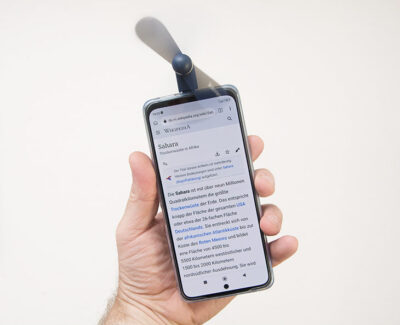

Hallo Rudi
danke für die sehr guten Infos,
mein Problem ist:
Das Schreiben in Eingabefelder geht nicht. Der erste Buchstabe kommt, dann ist fertig. SAMSUNG SGS9plus.
Tastatur Microsoft Wedge Mobile Keyboard.
Was könnte das sein?
Hallo, das ist aber seltsam. Die Verbindung steht ja bereits. Aber warum nach der ersten Eingabe weitere Eingaben verweigert werden? Das Problem ist mir leider unbekannt bzw. hier kann ich leider nicht helfen.